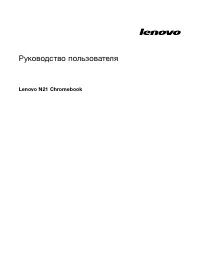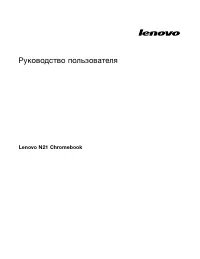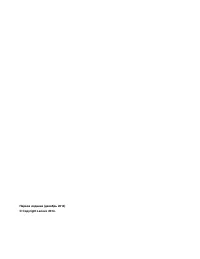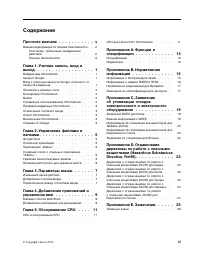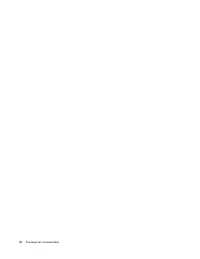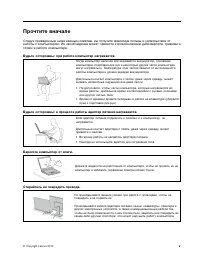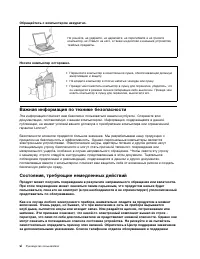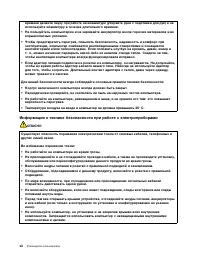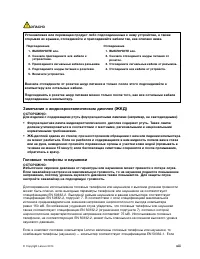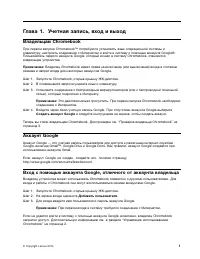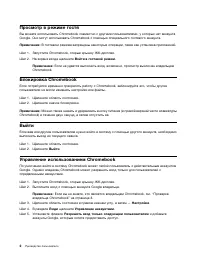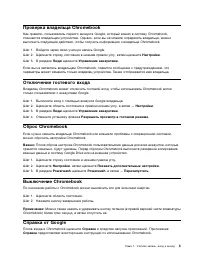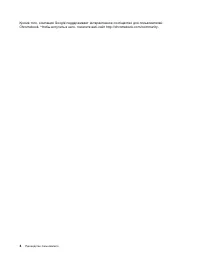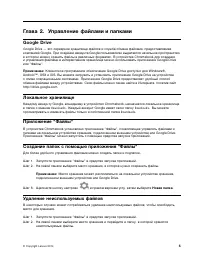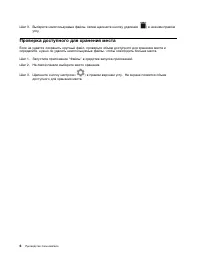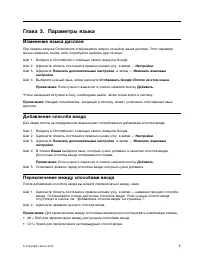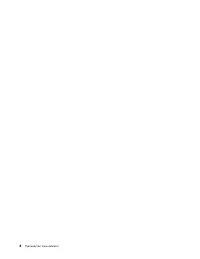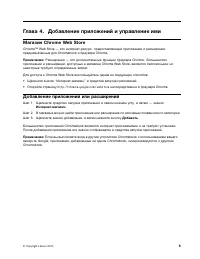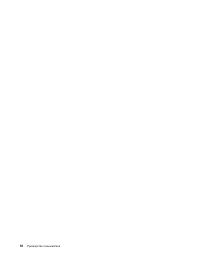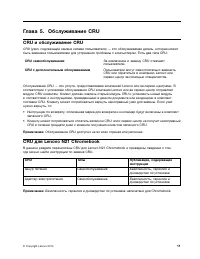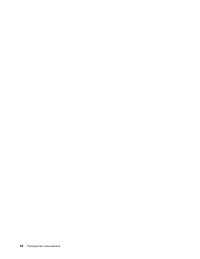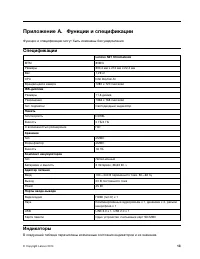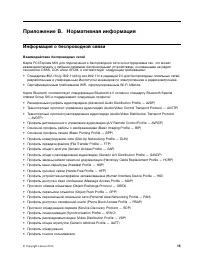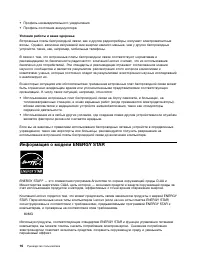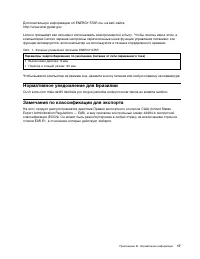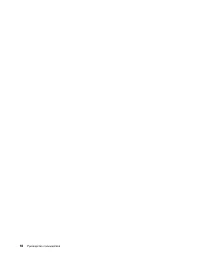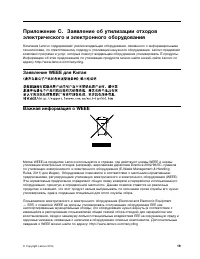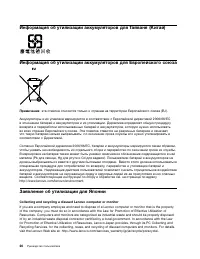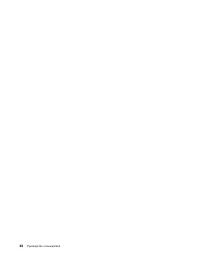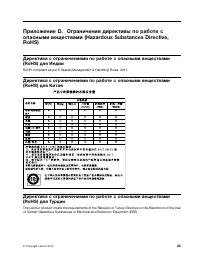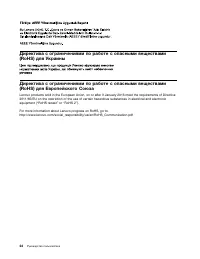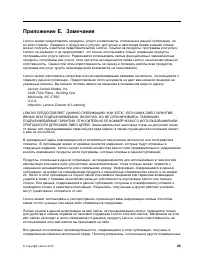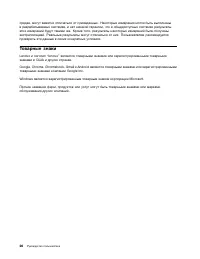Ноутбуки Lenovo N21 Chromebook - инструкция пользователя по применению, эксплуатации и установке на русском языке. Мы надеемся, она поможет вам решить возникшие у вас вопросы при эксплуатации техники.
Если остались вопросы, задайте их в комментариях после инструкции.
"Загружаем инструкцию", означает, что нужно подождать пока файл загрузится и можно будет его читать онлайн. Некоторые инструкции очень большие и время их появления зависит от вашей скорости интернета.
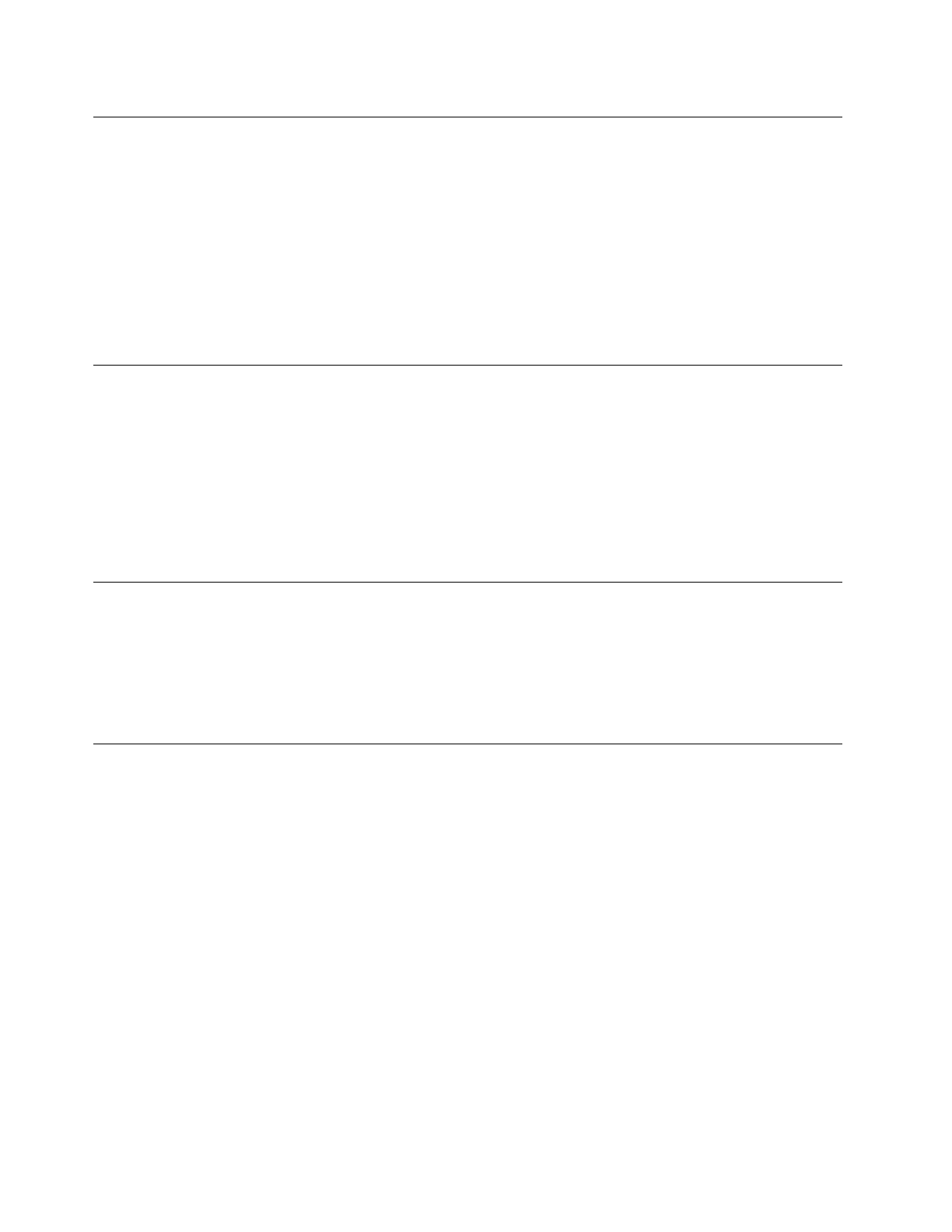
Просмотр в режиме гостя
Вы можете использовать Chromebook совместно с другими пользователями, у которых нет аккаунта
Google. Они могут использовать Chromebook с помощью специального гостевого аккаунта.
Примечание:
В гостевом режиме запрещены некоторые операции, такие как установка приложений.
Шаг 1. Запустите Chromebook, открыв крышку ЖК-дисплея.
Шаг 2. На экране входа щелкните
Войти в гостевой режим
.
Примечание:
Если не удается выполнить вход, возможно, просмотр выключен владельцем
Chromebook.
Блокировка Chromebook
Если потребуется временно прекратить работу с Chromebook, заблокируйте его, чтобы другие
пользователи не могли изменить настройки или файлы.
Шаг 1. Щелкните область состояния.
Шаг 2. Щелкните значок блокировки.
Примечание:
Можно также нажать и удерживать кнопку питания (в правой верхней части клавиатуры
Chromebook) в течение двух секунд, а затем отпустить ее.
Выйти
Если вам или другим пользователям нужно войти в систему с помощью другого аккаунта, необходимо
выполнить выход из текущего сеанса.
Шаг 1. Щелкните область состояния.
Шаг 2. Щелкните
Выйти
.
Управление использованием Chromebook
По умолчанию войти в систему Chromebook может любой пользователь с действительным аккаунтом
Google. Однако владелец Chromebook может разрешить вход только для пользователей с
определенными аккаунтами.
Шаг 1. Запустите Chromebook, открыв крышку ЖК-дисплея.
Шаг 2. Выполните вход с помощью аккаунта Google владельца.
Примечание:
Если вы не знаете, кто является владельцем Chromebook, см. “Проверка
владельца Chromebook” на странице 3.
Шаг 3. Щелкните область состояния в правом нижнем углу, а затем —
Настройки
.
Шаг 4. В разделе
Люди
щелкните
Управление аккаунтами
.
Шаг 5. Установите флажок
Разрешить вход только следующим пользователям
и добавьте
аккаунты Google, которым хотите предоставить доступ.
2
Руководство пользователя